在 WordPress 中创建多站点允许您跨多个网站管理更新和其他管理任务。 您可以在单个 WordPress 安装上构建集中式网络,而不是处理许多单独的站点。 但是,您可能会对 WordPress 子站点域的默认选项感到失望。
幸运的是,您可以轻松创建具有不同域的 WordPress 多站点。 通过简单地将一些代码添加到您的站点文件中,您可以将您的单站点安装变成一个网络。 然后,您可以附加新网站并通过域映射使它们独一无二。
在这篇文章中,我们将解释为什么您可能会考虑使用 WordPress 多站点。 然后,我们将向您展示如何为网络中的每个子站点创建自定义域。 让我们开始吧!
为什么要创建具有不同域的 WordPress 多站点?
使用 WordPress 多站点,您可以在一次安装中创建网站网络。 这些站点将共享相同的核心 WordPress 文件,并且还可以包含相同的插件和主题。
创建多站点时,您可以自动成为新的网络管理员。 使用中央仪表板,您将能够在一个地方管理您的所有站点。 现在,任何站点管理员都可以创建新网站并在您控制通用网络时独立处理它们。
对于企业或学校来说,这可能是一种有效的方式来处理其每个位置的独特网站。 例如,玛丽华盛顿大学有一个网络可以为每个单独的校园提供信息:
Kinsta 把我宠坏了,以至于我现在要求每个供应商都提供这种水平的服务。 我们还尝试通过我们的 SaaS 工具支持达到这一水平。

来自@Suganthanmn 的 Suganthan Mohanadasan
查看计划
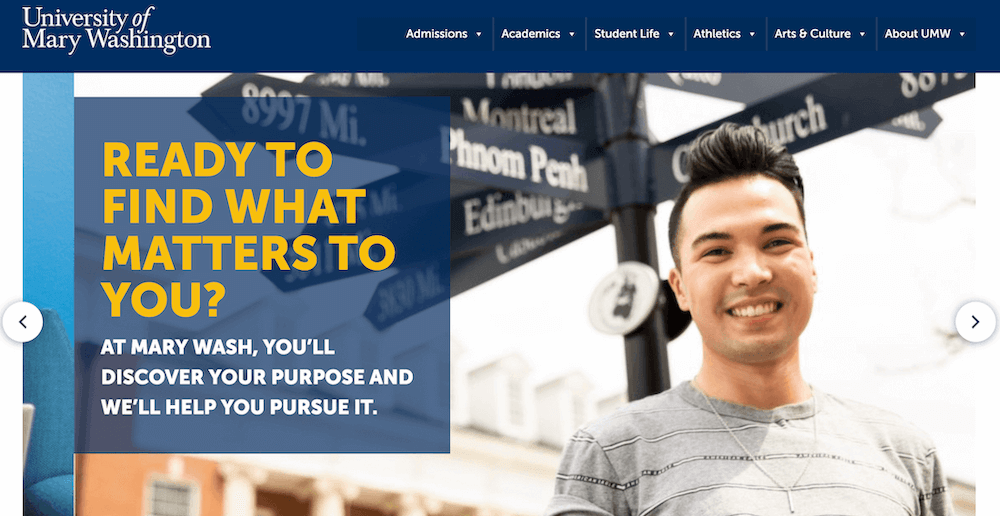 玛丽华盛顿大学多站点
玛丽华盛顿大学多站点
当您激活 WordPress 多站点时,您可以选择使用子域或子目录。 以下是这些外观的示例:
- 子域:site1.kinsta.com
- 子目录:kinsta.com/site1
如您所见,这两个选项都可以使链接更长,并且明显降低可信度。 但是,您可以实施域映射来设置自定义域结构。 通过指向外部域,例如“kinsta.com”,访问者将立即知道每个单独的站点都是您网络的一部分。
尽管 WordPress 多站点可以有很多好处,但也有一些缺点需要考虑。 例如,您网络上的所有站点都将使用相同的资源,因此只要您的服务器停机,它们就会面临停机时间。
此外,某些插件并非设计用于多站点,这可能导致软件冲突或错误。 尽管如此,如果您在建立多站点后发现任何严重问题,您始终可以再次恢复到单站点安装。
如何创建具有不同域的 WordPress 多站点(分 4 步)
在开始将 WordPress 网站转换为网络之前,您需要确保您的虚拟主机可以支持此过程。 在 Kinsta,我们提供 WordPress 多站点托管,可以轻松开始管理多个域:
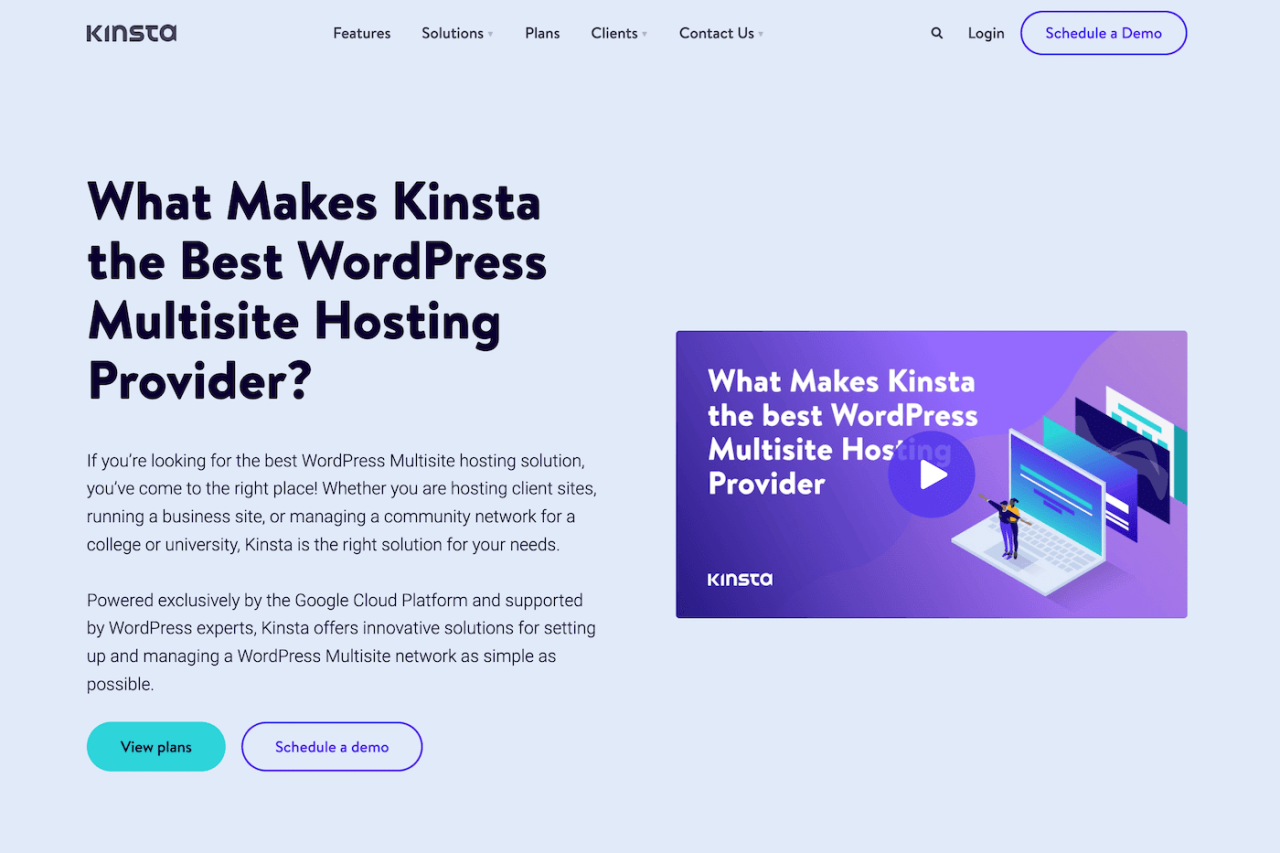 Kinsta多站点托管
Kinsta多站点托管
借助内置的缓存系统,Kinsta 可以帮助您优化 WordPress 多站点网络的性能。 得益于全球数据中心和强大的基础设施,您不必担心页面速度慢或频繁停机。
每当您准备好升级您的主机时,您都可以免费将您的网站迁移到 Kinsta! 设置好可靠的网络主机后,您就可以开始创建具有不同域的 WordPress 多站点了。
第 1 步:备份您的网站
如果您从头开始创建新网站,则可以在安装 WordPress 时激活多站点。 使用 MyKinsta 非常简单。 只需单击仪表板中的添加站点。 然后,一定要选择安装 WordPress 多站点:
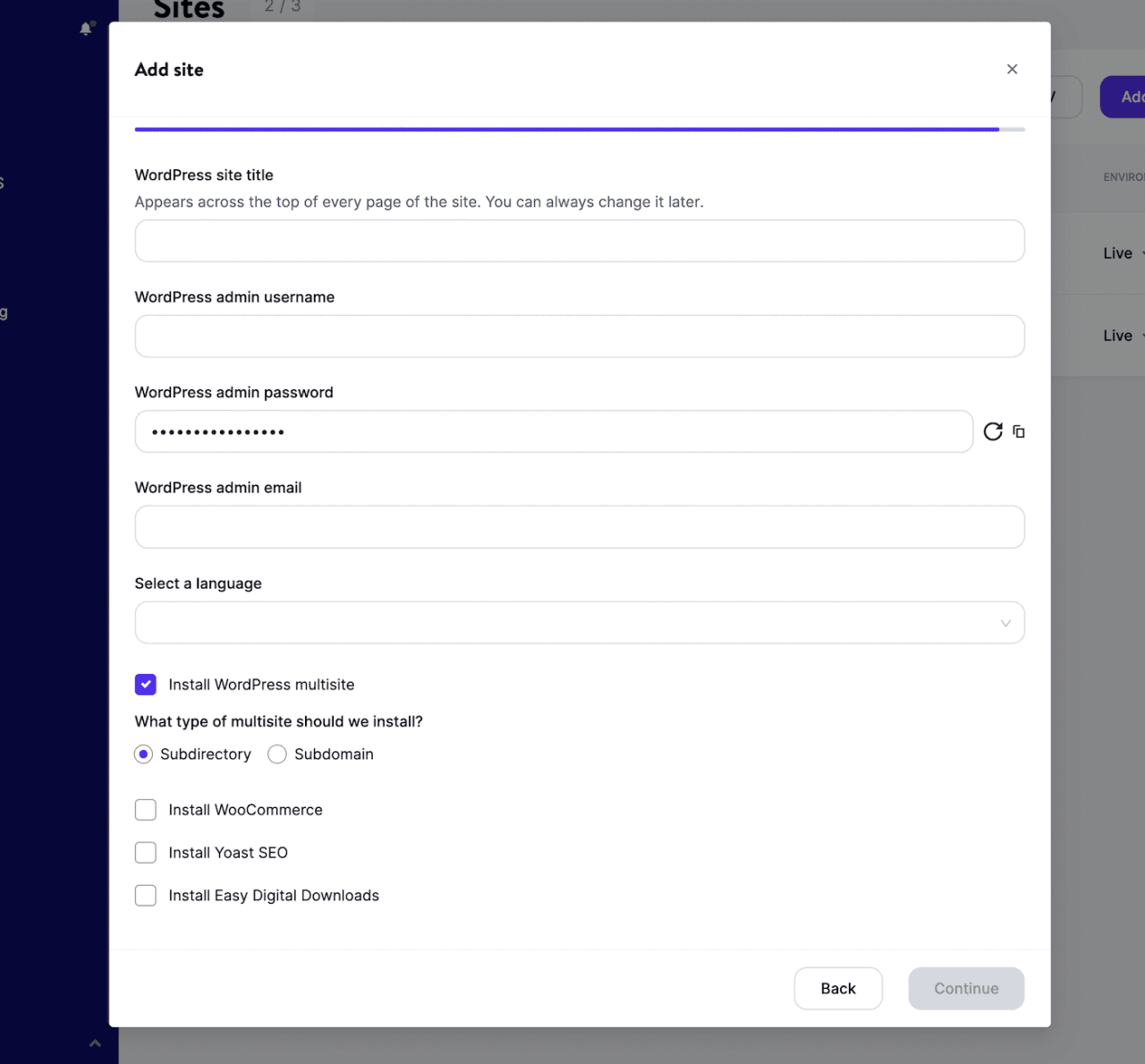 在 MyKinsta 中安装 WordPress 多站点
在 MyKinsta 中安装 WordPress 多站点
您还需要选择子目录或子域。 单击继续后,您将能够登录到新的 WordPress 多站点仪表板。
但是,您可能已经有一个现有的站点。 在这种情况下,最好先备份您的网站。 由于您将编辑您的核心 WordPress 文件,因此这是避免丢失来之不易的内容和任何关键数据的重要步骤。
将您的网站迁移到 Kinsta 后,登录到您的 MyKinsta 仪表板。 然后,导航到站点并选择您的网站:
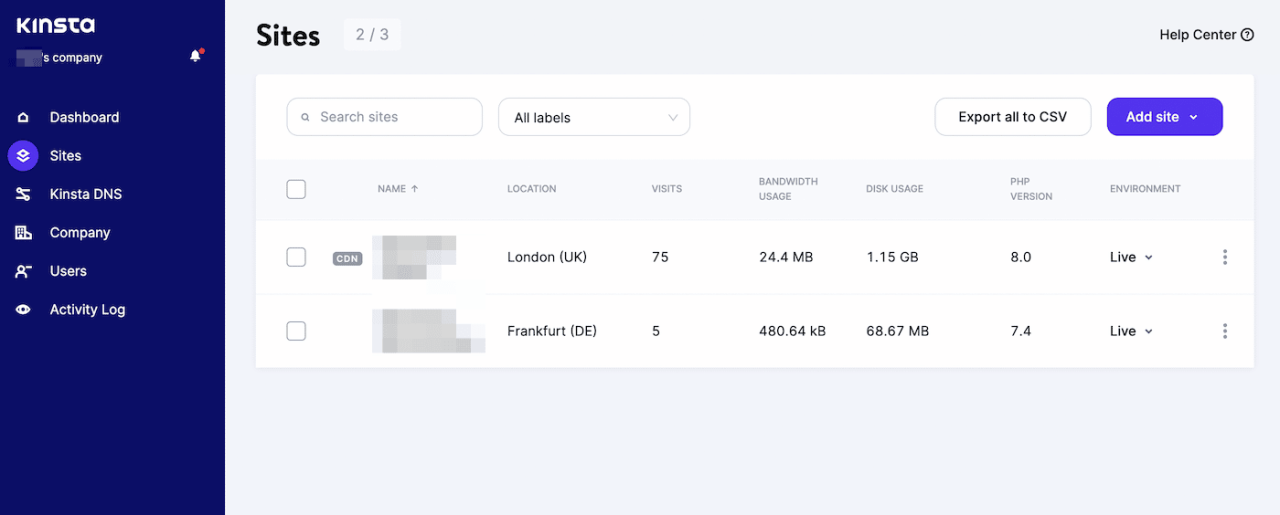 选择 Kinsta 网站
选择 Kinsta 网站
从左侧的选项卡列表中,单击备份。 在这里,您将看到 Kinsta 已执行的每日自动备份列表:
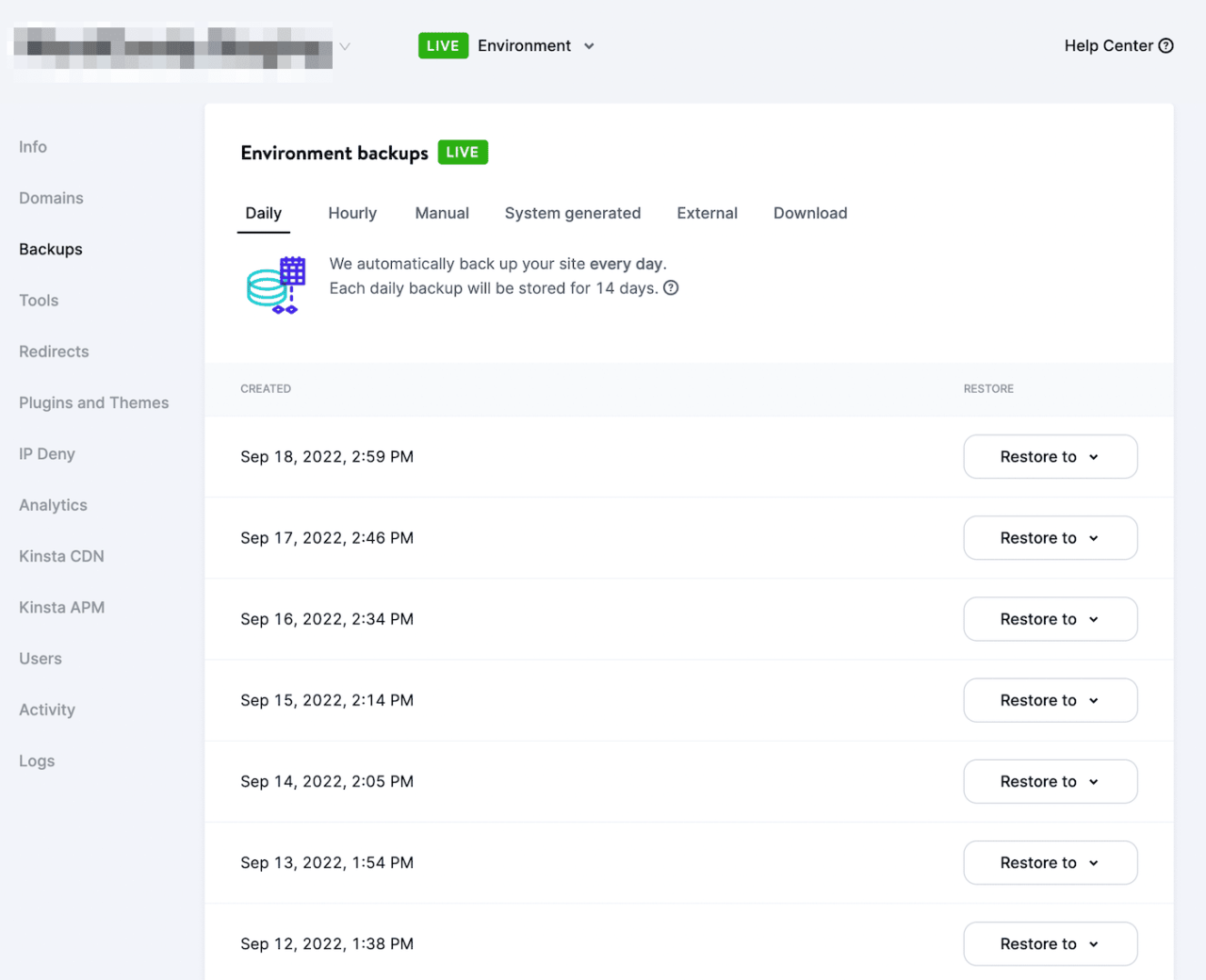 MyKinsta 自动备份
MyKinsta 自动备份
如果您注意到最近的备份,您可以继续下一步。 但是,要执行手动备份,请选择手动 > 立即备份选项:
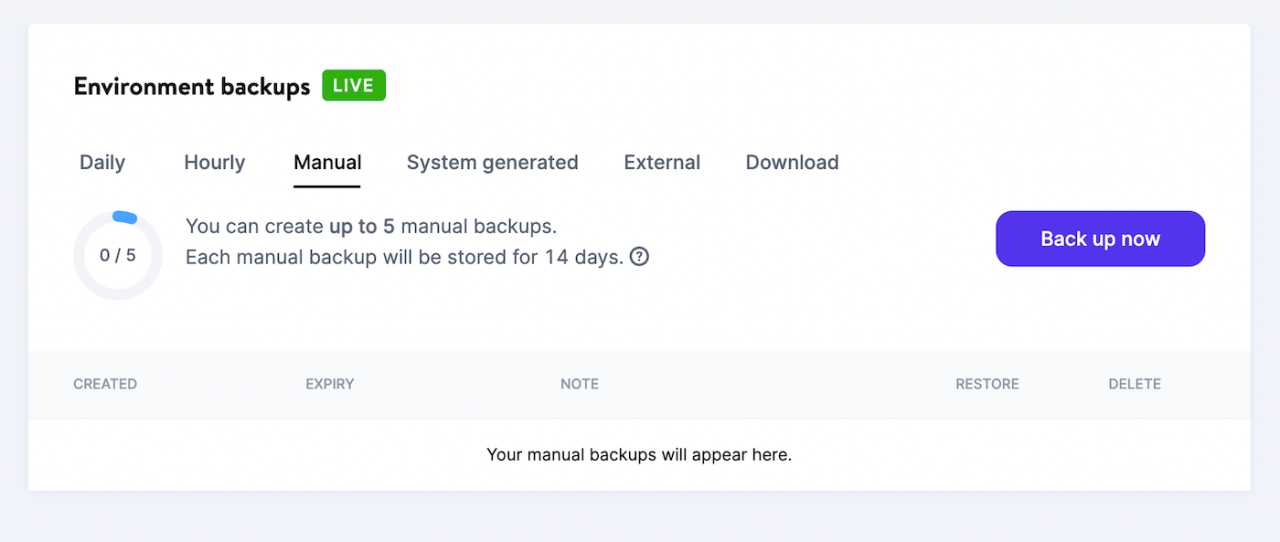 MyKinsta 手动备份
MyKinsta 手动备份
在创建备份之前,您可以添加一个简短的注释以便以后识别它。 最后,点击创建备份:
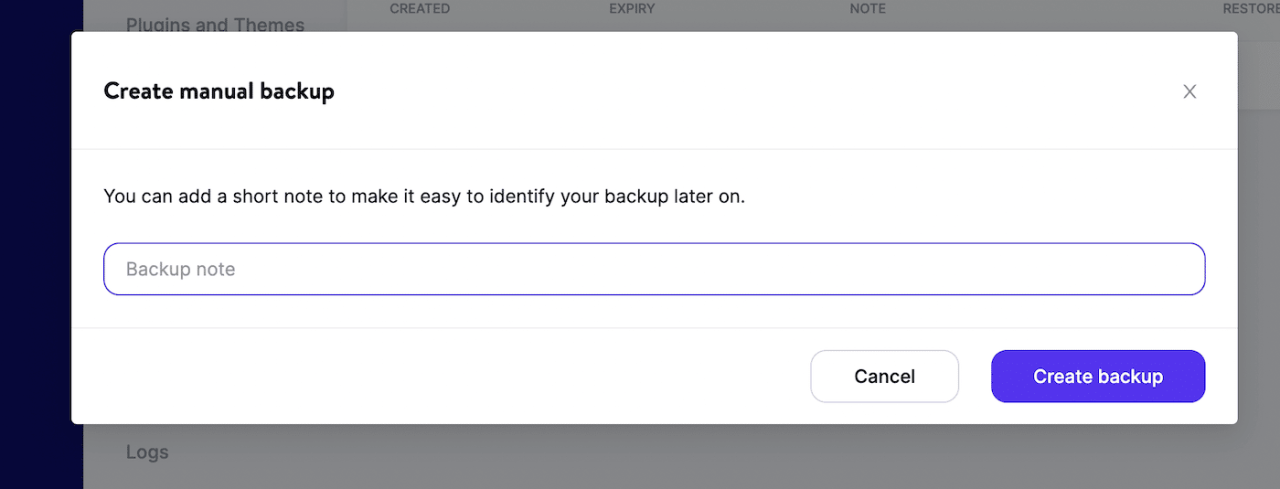 创建手动备份
创建手动备份
如果在设置多站点时出现任何问题,您可以轻松恢复此备份。 这将还原对原始站点的任何更改。
第 2 步:设置多站点
现在是时候将您的单站点 WordPress 安装转换为多站点网络了! 为此,您需要编辑 wp-config.php 和 .htaccess 文件。 首先,使用代码编辑器打开站点的 wp-config.php 文件。 在这里,找到这一行:
/* 就是这样,停止编辑! 快乐的博客。 */
在此上方,粘贴以下代码:
定义(’WP_ALLOW_MULTISITE’,真);
最后,保存文件。 接下来,打开您的 WordPress 仪表板并转到工具 > 网络设置:
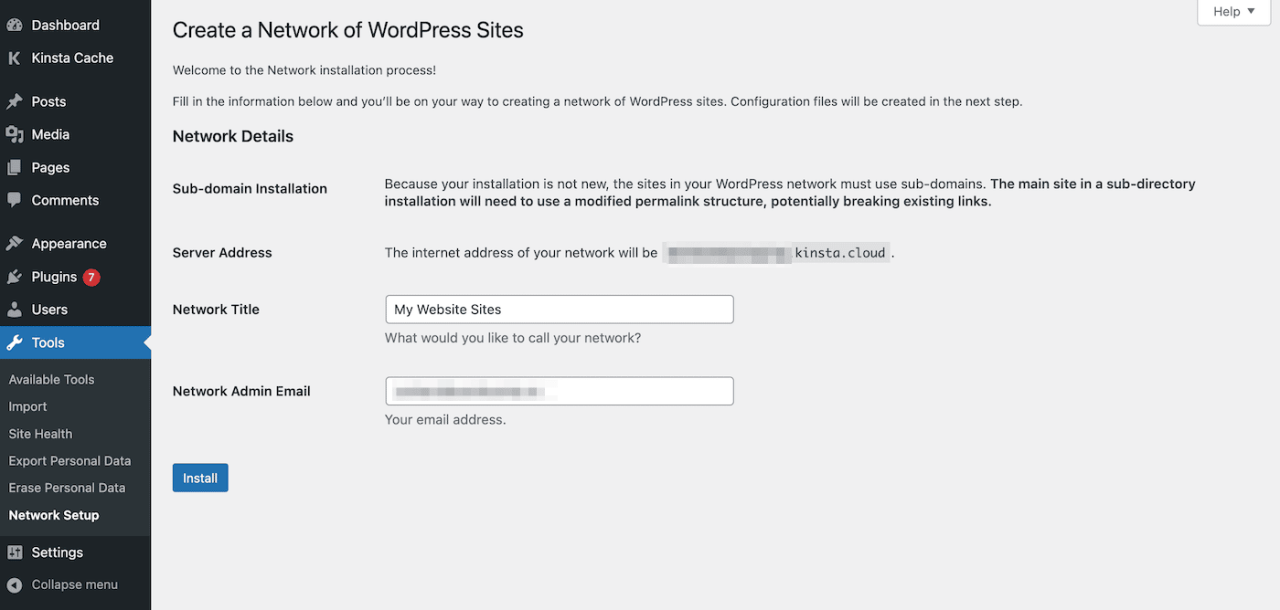 WordPress仪表板中的多站点网络设置
WordPress仪表板中的多站点网络设置
在此页面上,您将能够选择是在网络中使用子域还是子目录。 但是,较旧的 WordPress 安装将只能使用子域。 然后,输入网络的标题和管理员电子邮件。
点击安装后,您将进入配置页面。 这将为您提供有关如何更新核心文件以支持多站点的说明:
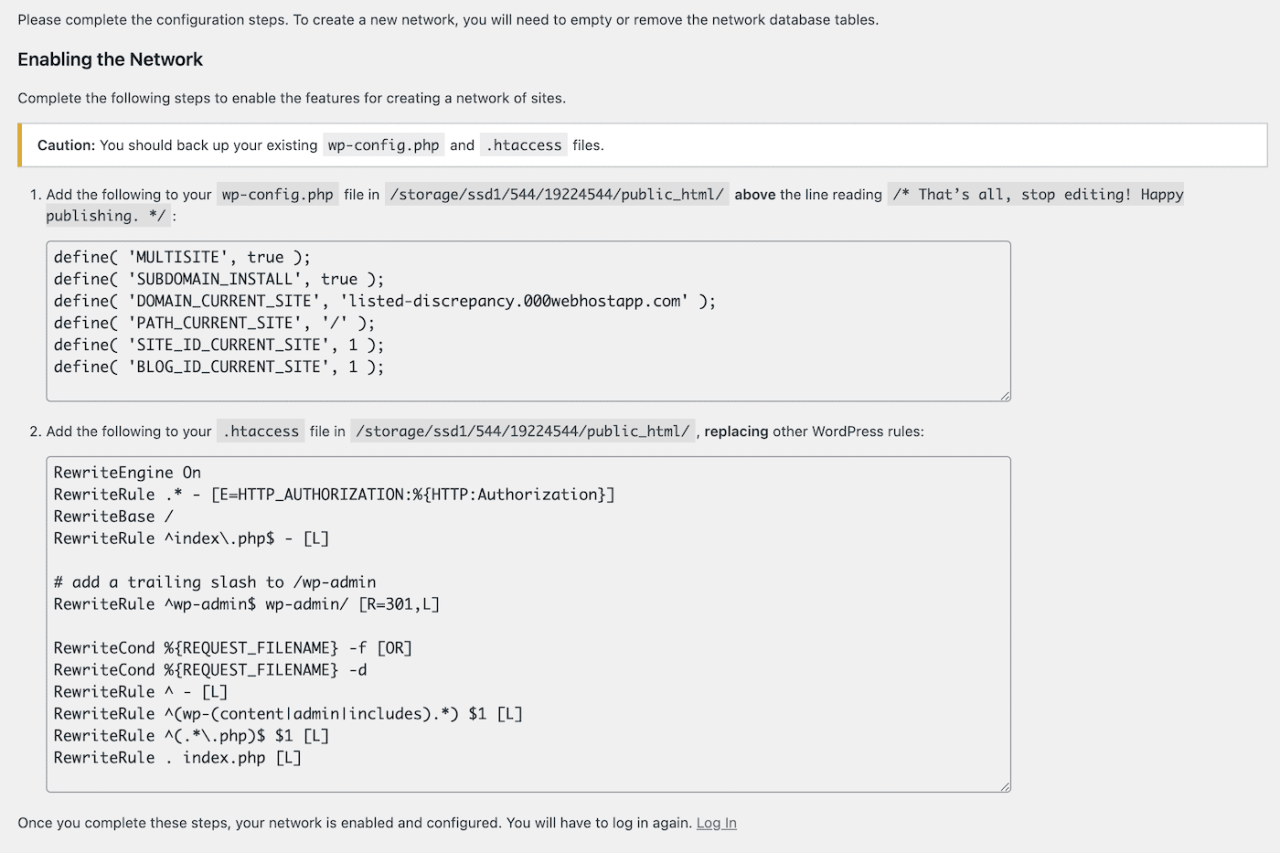 WordPress 多站点编码说明
WordPress 多站点编码说明
将正确的编码添加到 wp-config.php 和 .htaccess 文件后,您需要再次登录 WordPress 仪表板。 如果操作正确,现在应该会将您带到新的多站点仪表板。
第 3 步:将站点添加到多站点网络
要开始构建您的网络,您可以创建一个新网站。 首先,导航到站点 > 添加新的:
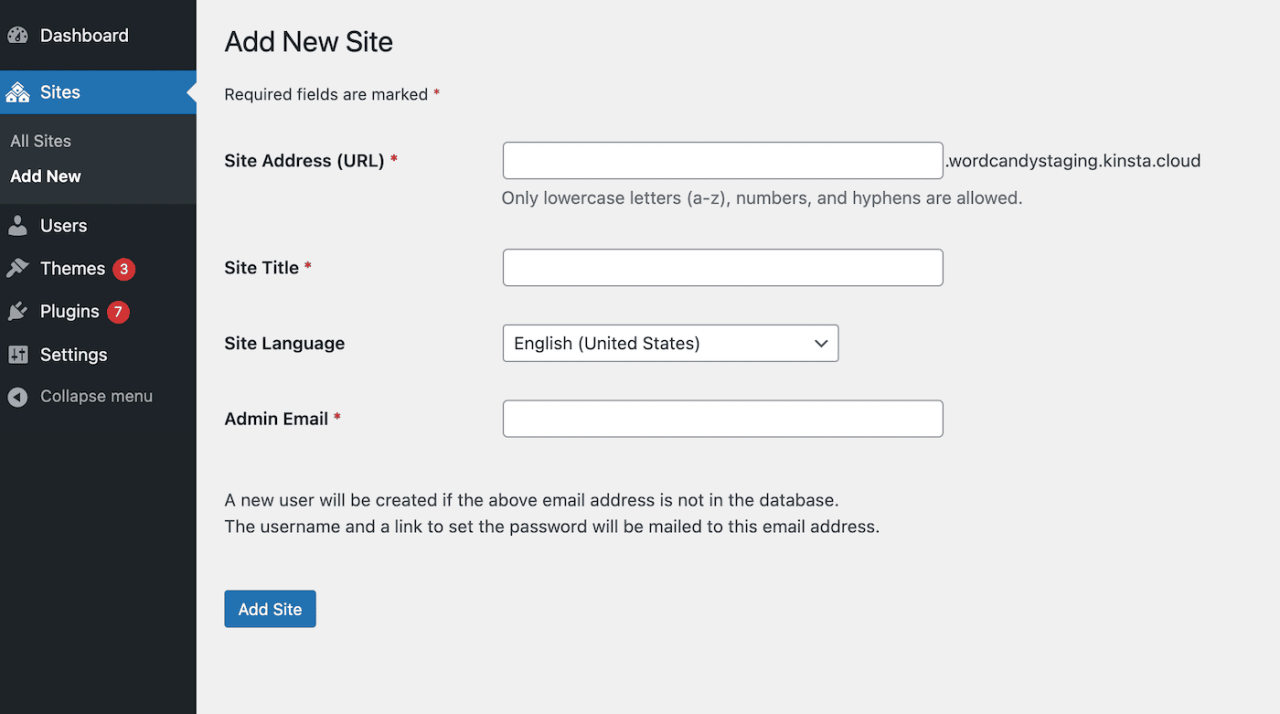 添加新的子网站
添加新的子网站
在此配置页面上,您将能够自定义您的新站点。 您可以从输入站点地址开始,这将是网站的 URL。
对于此设置,它当前仅允许作为主站点子域的值。 但是,我们将在接下来的步骤中将其更改为自定义域。
接下来,选择标题、主要语言和管理员电子邮件。 要完成网站的创建,请单击添加站点。 在此之后,您可以根据需要继续向网络添加任意数量的网站。
第 4 步:为每个站点映射一个域
最后一步,您可以将子域或子文件夹映射到自定义域。 您可以为您的网站创建唯一的地址,而不是冗长、令人困惑的 URL。 为此,请导航到多站点仪表板中的站点 > 所有站点:
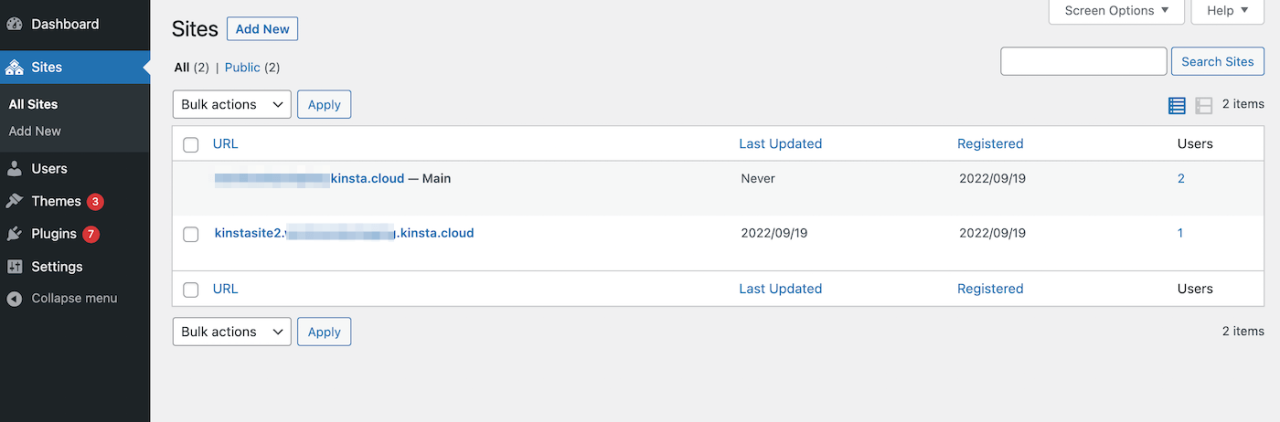 多站点站点列表
多站点站点列表
将鼠标悬停在新网站上以查看其配置选项。 然后,点击编辑:
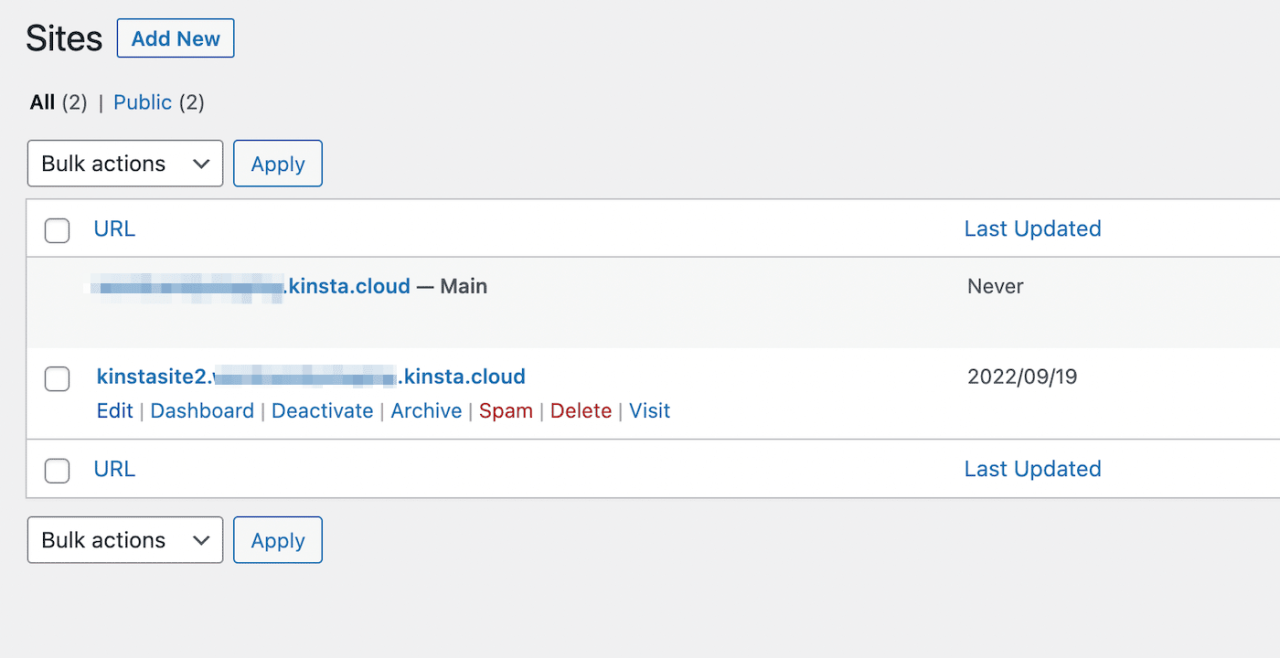 打开网站设置
打开网站设置
在这里,您将看到当前的站点地址,其中包括子域。 删除它并将其替换为自定义域:
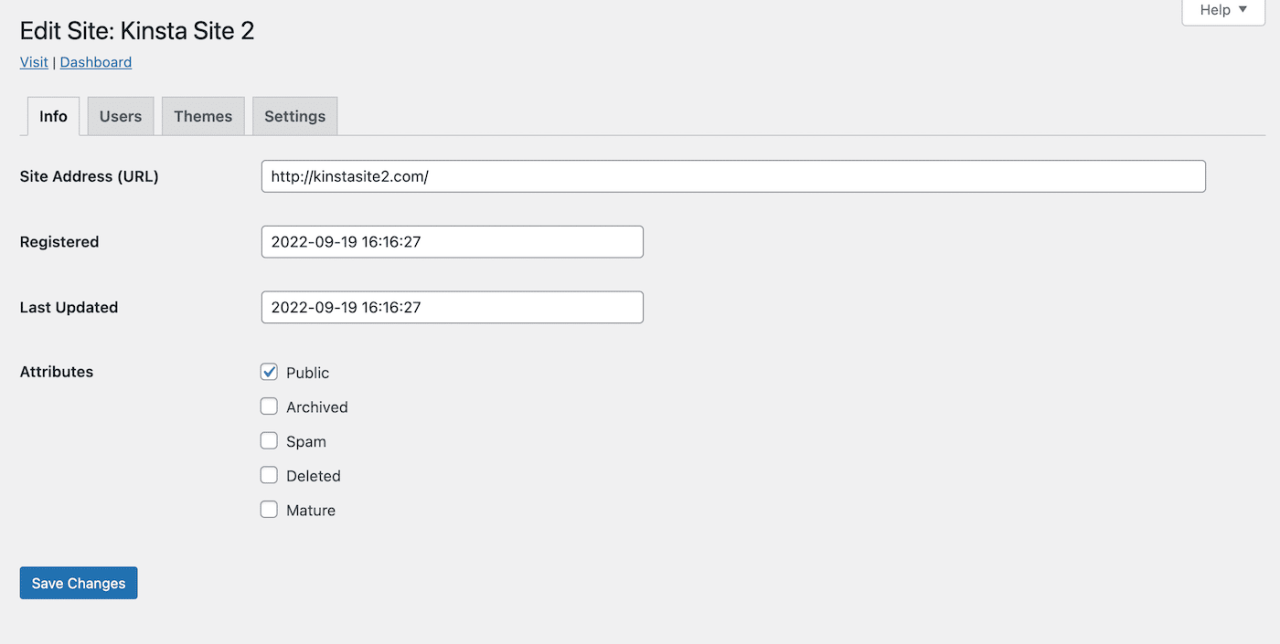 添加自定义站点域
添加自定义站点域
然后,保存您的更改。 请务必对网络中的每个子站点重复此过程。
接下来,您需要将这些额外的子站点域添加到您的托管帐户。 在您的 MyKinsta 仪表板中,打开域页面并单击添加域:
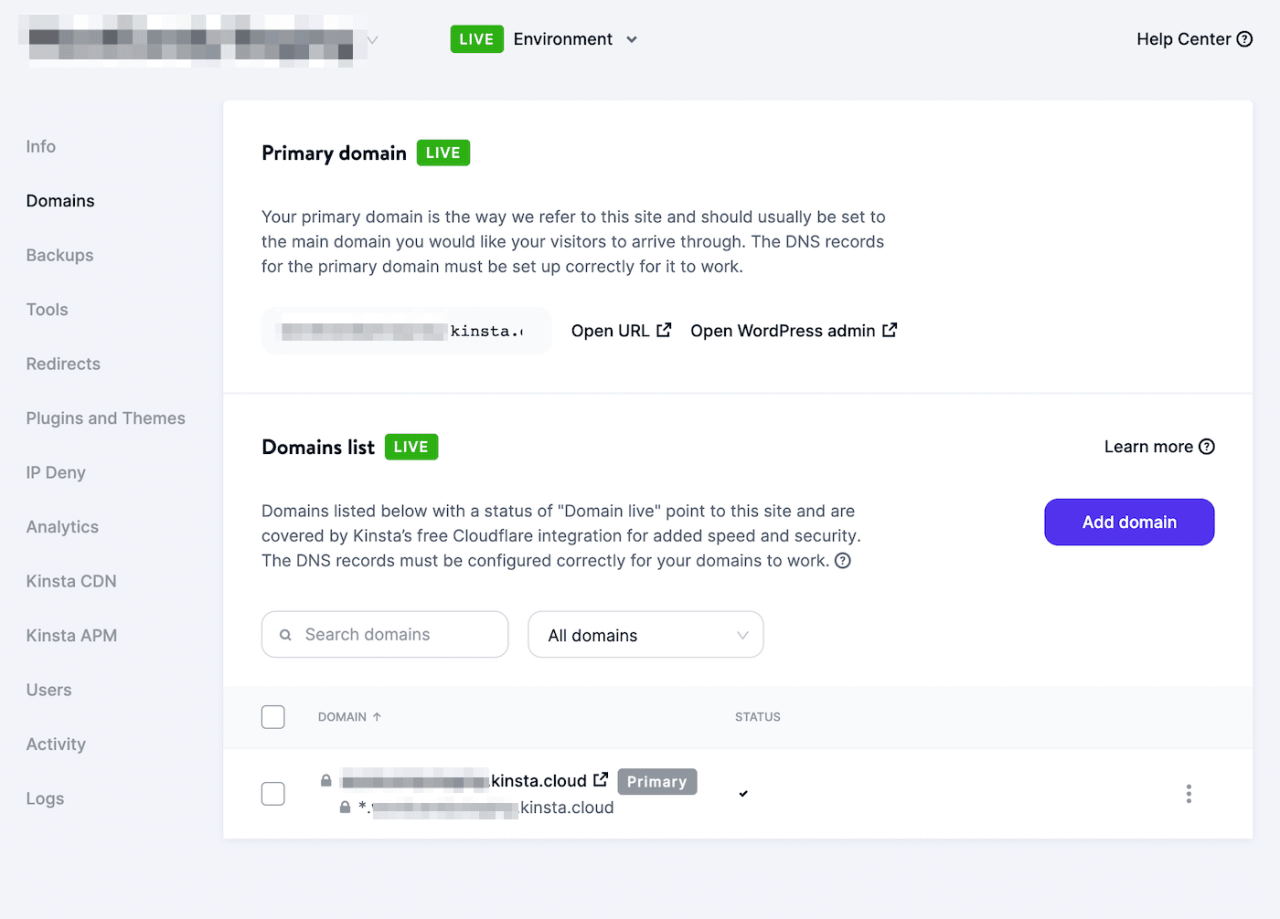 Kinsta 域列表
Kinsta 域列表
在弹出窗口中,列出所有新的子站点域并用逗号分隔它们。 完成后,选择添加域:
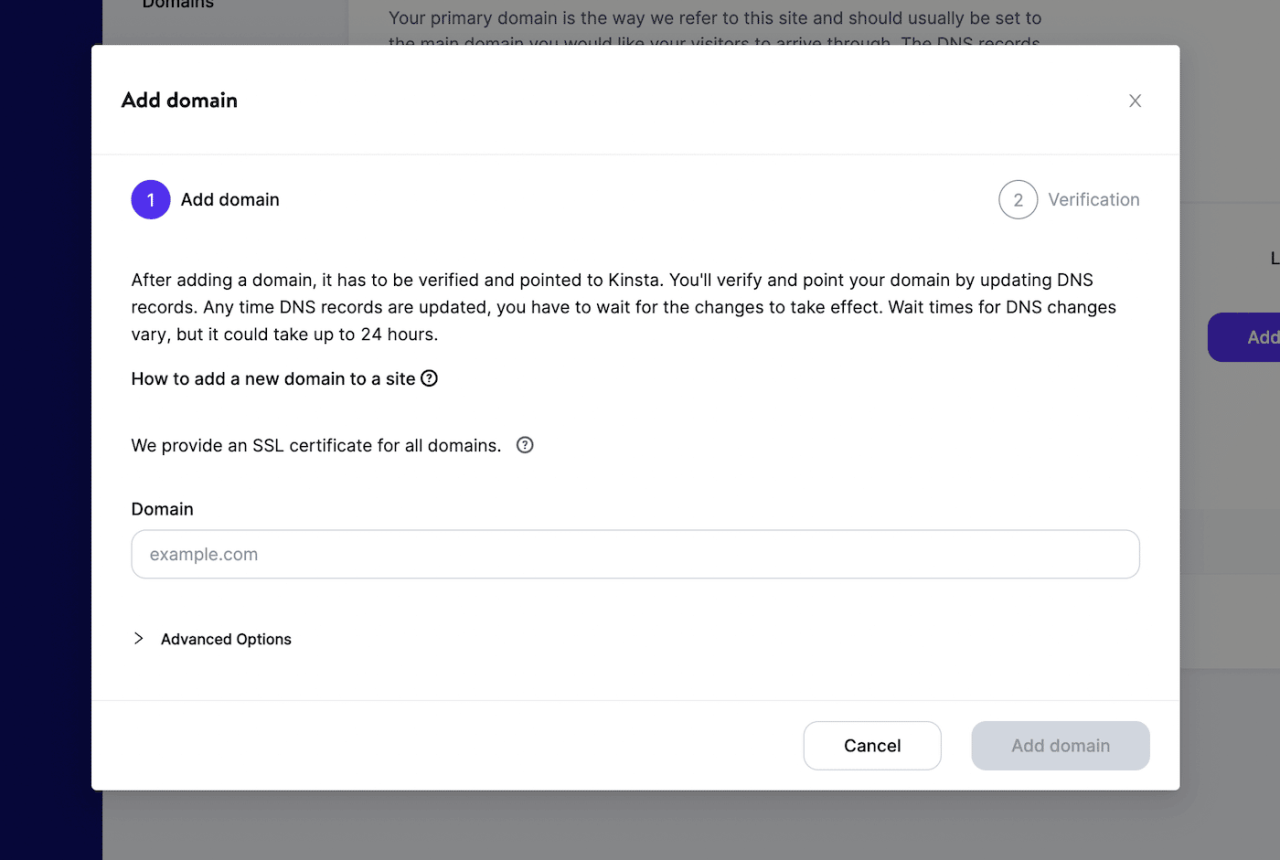 添加新的 Kinsta 域
添加新的 Kinsta 域
现在您可以开始使用具有不同域的 WordPress 多站点了! 您可以开始在网络上安装多站点插件并执行其他必要的管理任务。
概括
创建 WordPress 多站点通常是构建需要多个子站点的网站的有效方法。 这使您可以使用集中的主题、插件和更新构建易于管理的网络。 尽管这可能涉及比单个安装更复杂的设置过程,但从长远来看它可能更有效。
在构建 WordPress 多站点时,您可以将各个网站设置为子域或子目录。 但是,您也可以为每个子站点创建自定义域。 这可以帮助保留您的品牌标识并避免生成冗长且不可读的 URL。
当您准备好开始过渡到多站点时,您将需要一个网络主机来支持您。 查看我们的多站点托管计划,立即开始管理多达 150 个 WordPress 站点!
通过以下方式节省时间、成本并最大限度地提高站点性能:
- 来自 WordPress 托管专家的即时帮助,24/7。
- Cloudflare 企业集成。
- 全球受众覆盖全球 35 个数据中心。
- 通过我们内置的应用程序性能监控进行优化。
所有这些以及更多,在一个没有长期合同、协助迁移和 30 天退款保证的计划中。 查看我们的计划或与销售人员交谈以找到适合您的计划。
